Về đồ họa cơ bản, Minecraft không phải là một game quá đẹp. Đó là lý do tại sao rất nhiều người trong cộng đồng Minecraft đã tạo ra những shader đẹp mắt để cải thiện đồ họa. Sau đây Thuthuatphanmem.vn sẽ hướng dẫn các bạn cài Shader trong Minecraft.
Lưu ý: bạn chỉ có thể cài đặt Shader trên phiên bản Minecraft Java. Nếu bạn chơi Minecraft cho Windows 10 hoặc trên iOS, Android thì không thể cài đặt Shaders.
Tìm và tải xuống Shader
Về cơ bản, Shader là một mod thay đổi cấu trúc ánh sáng trong Minecraft, giúp hình ảnh trong game sống động và chân thực hơn rất nhiều. Shader rất phổ biến trên Internet và bạn có thể dễ dàng tìm thấy chúng. Hãy thử tìm kiếm trên các trang web như CurseForge.com, ShadersMods.com hoặc MinecraftShader.com.
Dưới đây là một số shader tốt nhất để bạn tải xuống:
Thông thường, Shader mod khi tải về sẽ ở dạng file nén, bạn không cần giải nén mà chỉ cần lưu ở nơi dễ tìm (nên lưu ở màn hình chính ).
Cài đặt Shader trong Minecraft
Cài đặt OptiFine
OptiFine là một ứng dụng miễn phí cho phép bạn tùy chỉnh đồ họa của Minecraft, cần phải cài đặt các shader. Thuthuatphanmem.vn đã có một bài viết riêng cho OptiFine. Ở đây, tôi sẽ lặp lại các bước cơ bản để cài đặt tiện ích bổ sung này.
Bước 1: Tải xuống OptiFine từ trang chủ của ứng dụng, đảm bảo tải đúng phiên bản Minecraft mà bạn đang chơi.
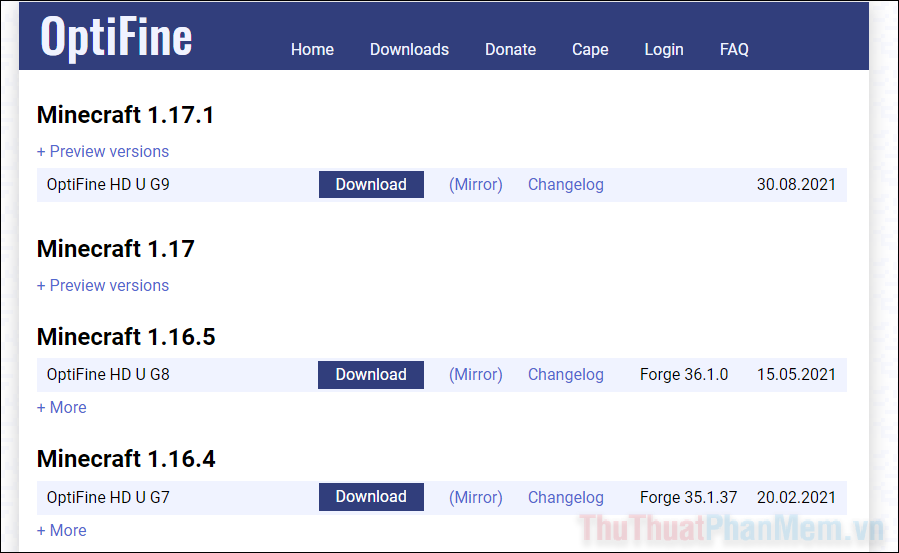
Bước 2: Sau khi nhấn Tải xuống, trang quảng cáo sẽ hiện ra, bạn đợi khoảng 5 giây rồi nhấn Bỏ qua ở góc trên cùng bên phải.

Bước 3: Khi nhận được cảnh báo “Loại tệp này có thể gây hại…”, hãy chọn Keep.

Bước 4: Mở file OptiFine vừa tải về, xuất hiện chương trình cài đặt, nhấn Install. Sau đó chờ cài đặt thành công.
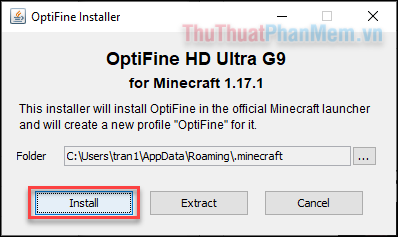
Bước 5: Để mở OptiFine, hãy vào Minecraft Launcher. Trong phần lựa chọn cấu hình bên cạnh nút Phát, hãy chọn OptiFine, sau đó nhấn Phát.
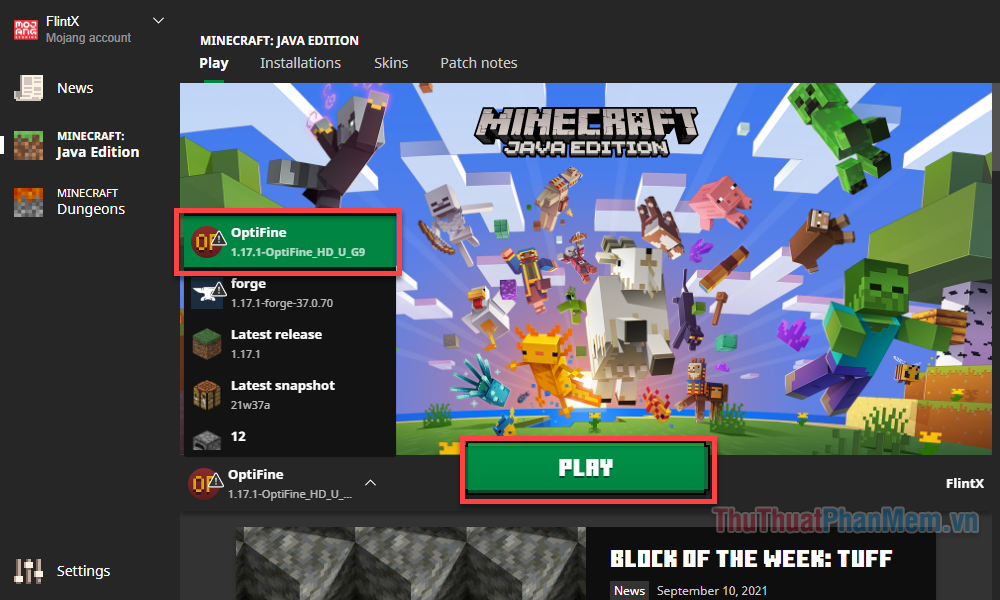
Nếu sử dụng Shiginima Launcher, bạn sẽ thấy thông báo “Sẵn sàng chơi Minecraft – OptiFine ở góc phải cửa sổ”. Nhấn Play để bắt đầu chơi.
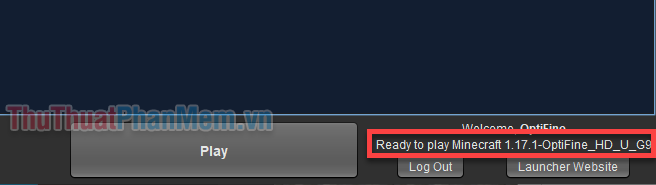
Ngược lại, nếu bạn muốn chơi OptiFine bằng Forge, hãy xem hướng dẫn trong bài “Cách tải và cài đặt OptiFine để chơi Minecraft mượt hơn”.
Thêm Shader vào Minecraft
Bước 1: Bây giờ bạn đang ở màn hình chính quen thuộc của Minecraft, hãy nhấp vào Tùy chọn… >> Cài đặt video…
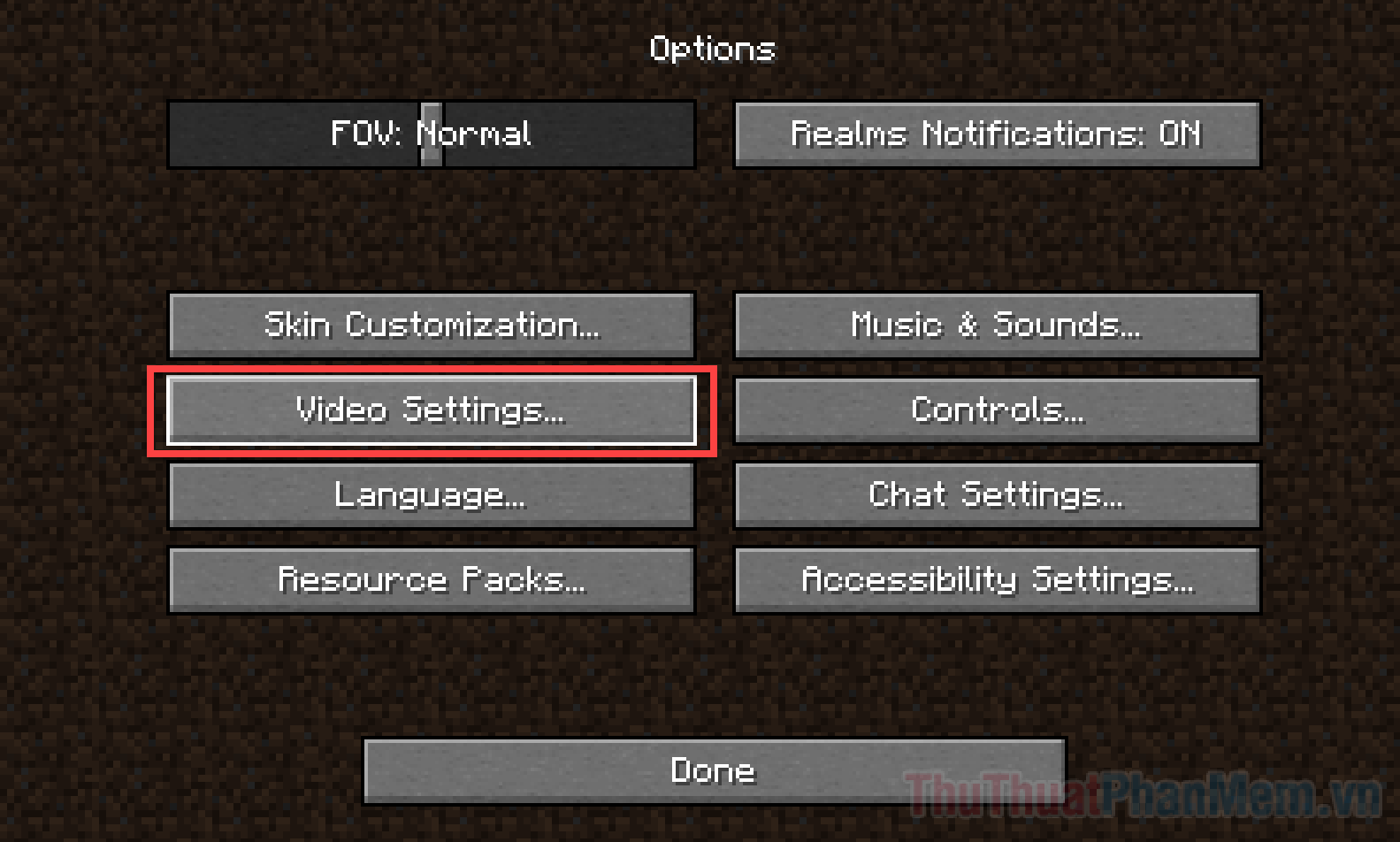
Bước 2: Tiếp tục chọn Shaders…
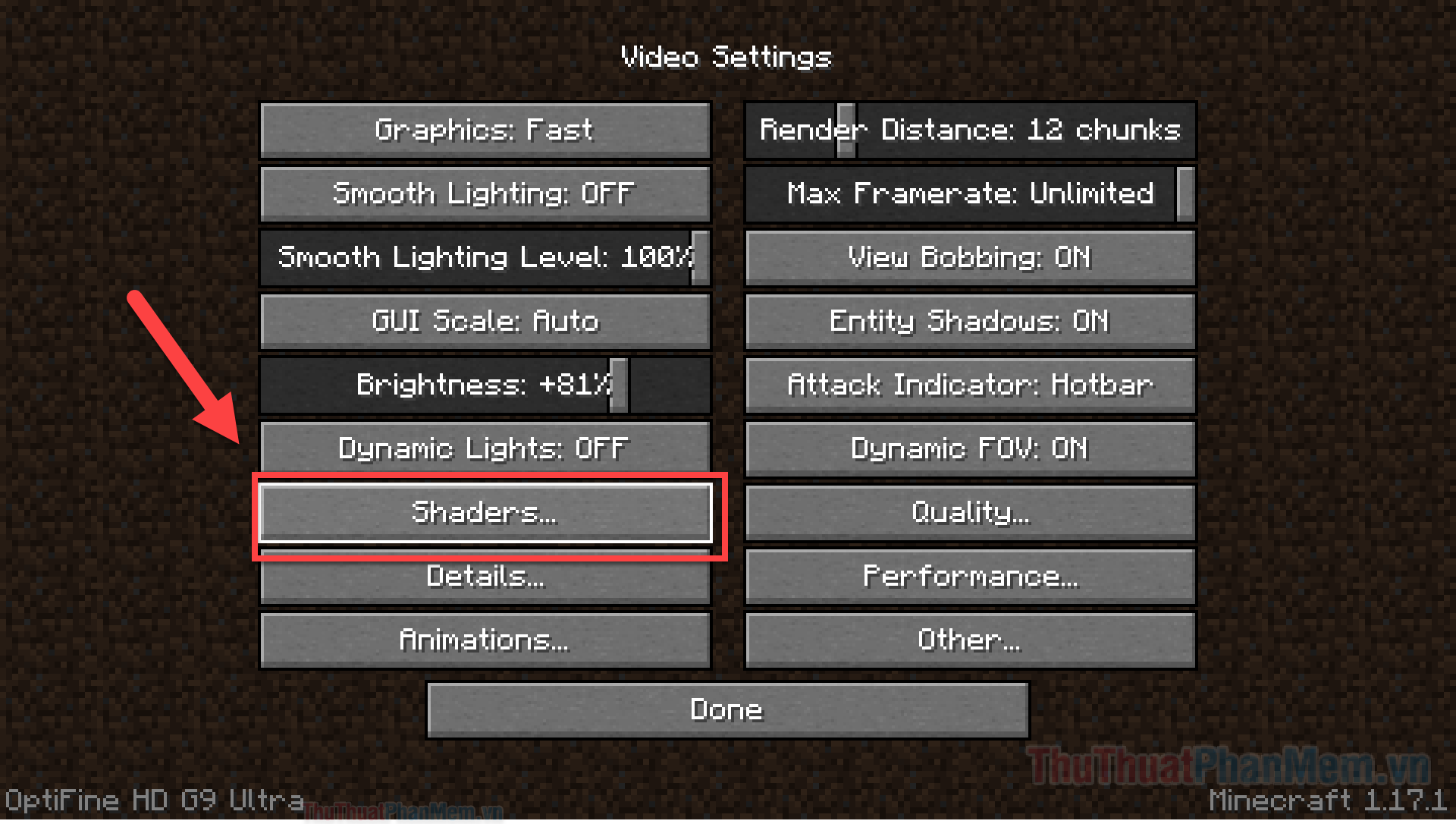
Bước 3: Tại màn hình quản lý Shaders, click vào Shaders Folder.
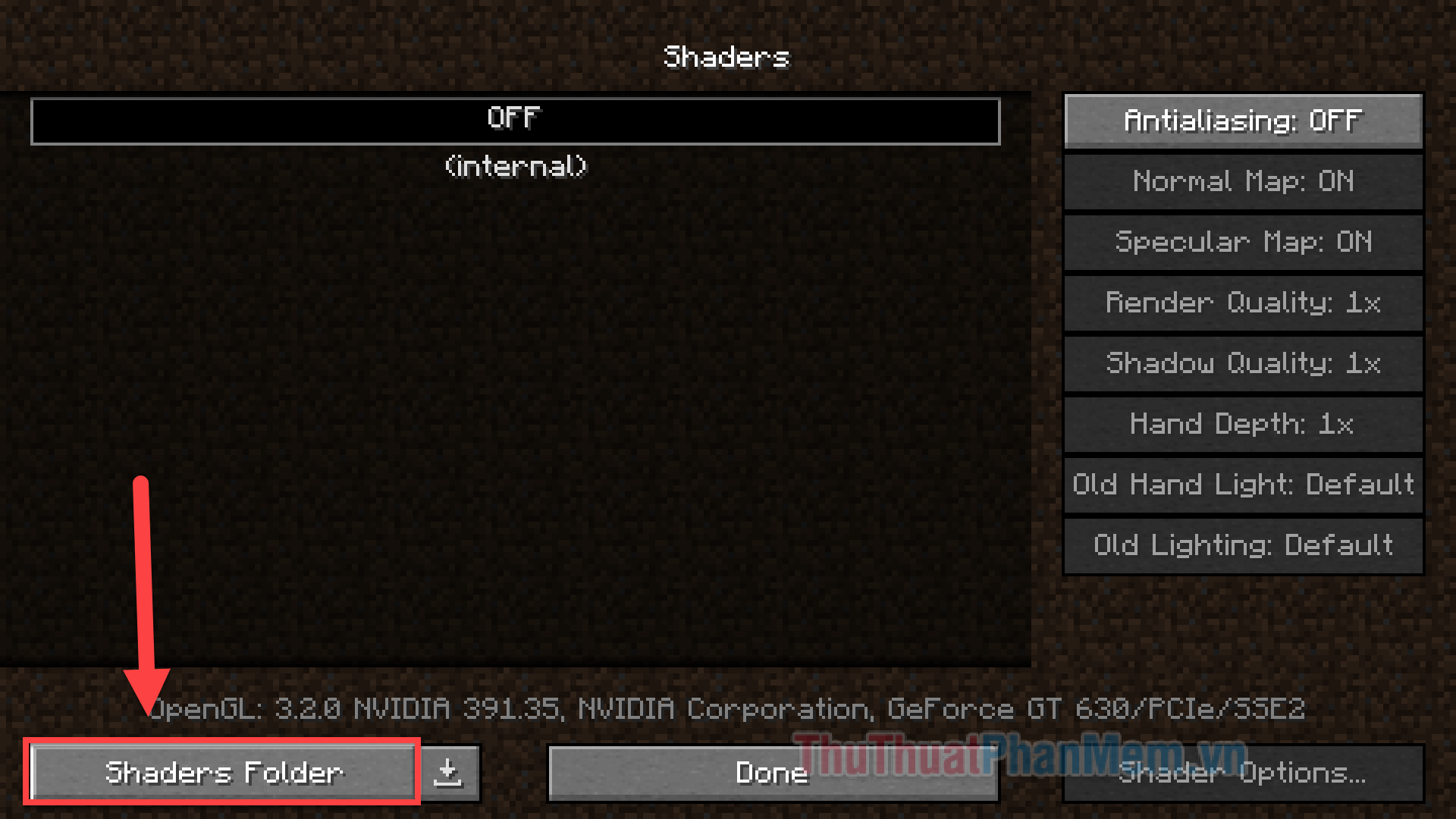
Bước 4: Kéo tệp Shader mà bạn đã lưu trên màn hình chính vào thư mục shaderpacks.
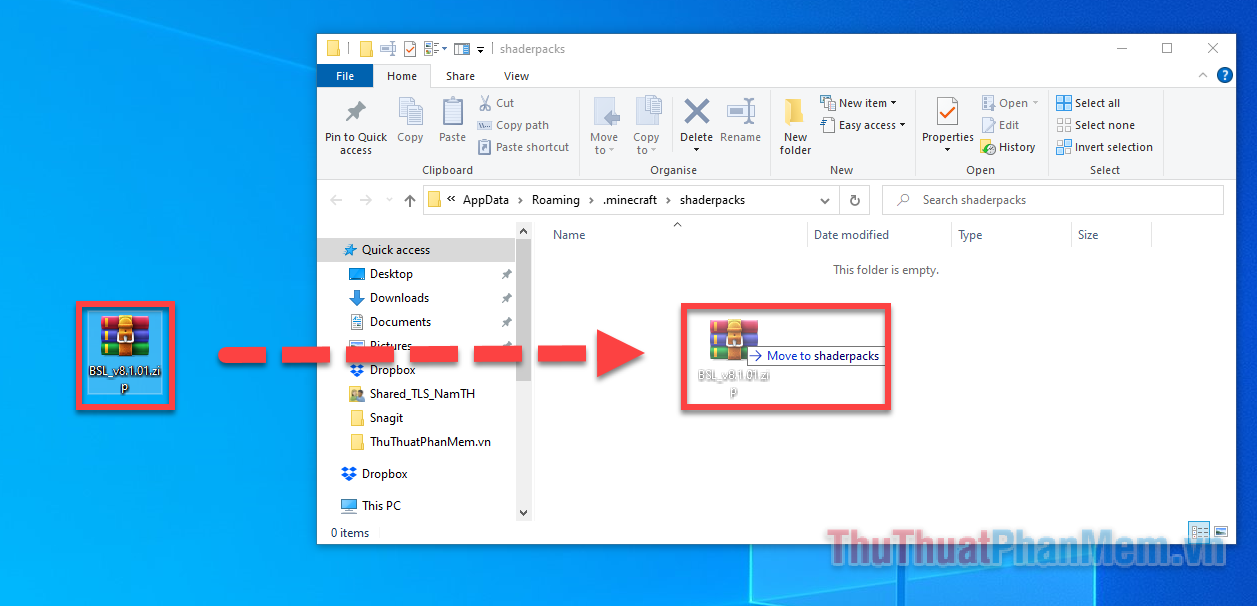
Bước 5: Quay trở lại Minecraft, bạn sẽ thấy Shader xuất hiện trong danh sách, nhấn vào nó rồi Done để kích hoạt.
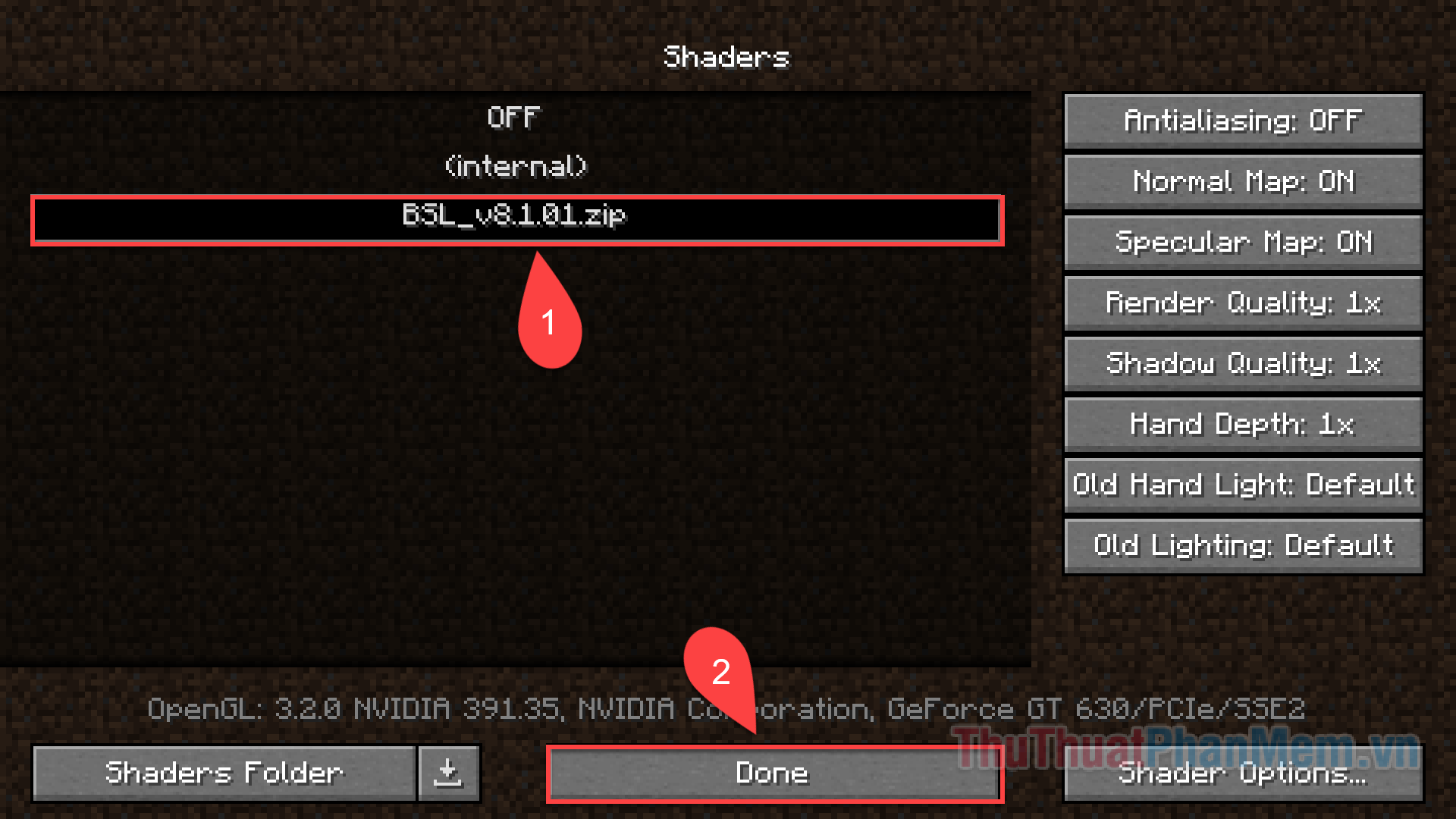
Bước 6: Bước vào thế giới của bạn và tận hưởng vẻ đẹp mà Shader mang lại!
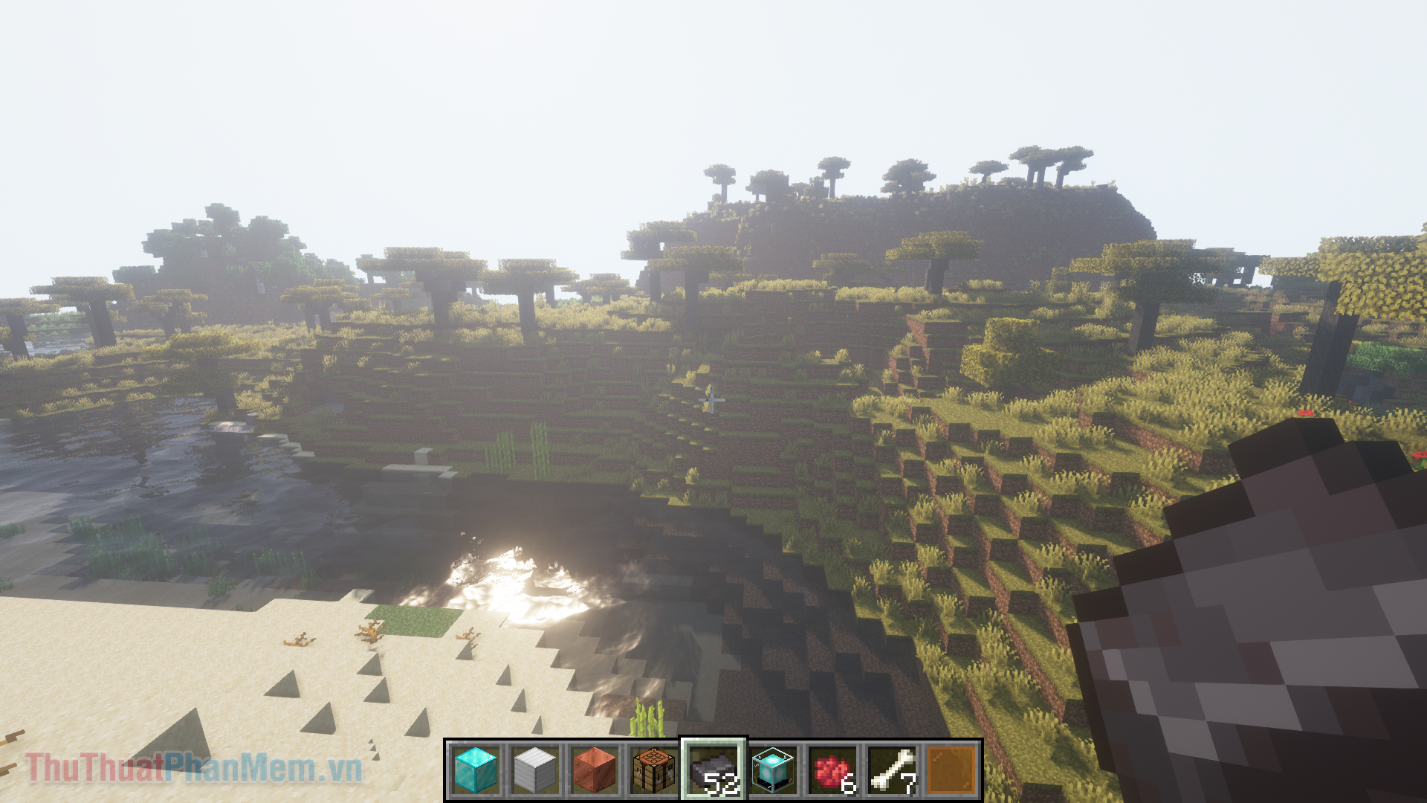
Thuthuatphanmem.vn vừa hướng dẫn các bạn cách tải và cài đặt Shaders trong Minecraft, chúc các bạn chơi game vui vẻ!
Bạn thấy bài viết Cách cài Shader (đổ bóng) trong Minecraft có đáp ướng đươc vấn đề bạn tìm hiểu không?, nếu không hãy comment góp ý thêm về Cách cài Shader (đổ bóng) trong Minecraft bên dưới để vietabinhdinh.edu.vn có thể thay đổi & cải thiện nội dung tốt hơn cho các bạn nhé! Cám ơn bạn đã ghé thăm Website: vietabinhdinh.edu.vn
Nhớ để nguồn bài viết này: Cách cài Shader (đổ bóng) trong Minecraft của website vietabinhdinh.edu.vn
Chuyên mục: Hình Ảnh Đẹp
Tóp 10 Cách cài Shader (đổ bóng) trong Minecraft
#Cách #cài #Shader #đổ #bóng #trong #Minecraft
Video Cách cài Shader (đổ bóng) trong Minecraft
Hình Ảnh Cách cài Shader (đổ bóng) trong Minecraft
#Cách #cài #Shader #đổ #bóng #trong #Minecraft
Tin tức Cách cài Shader (đổ bóng) trong Minecraft
#Cách #cài #Shader #đổ #bóng #trong #Minecraft
Review Cách cài Shader (đổ bóng) trong Minecraft
#Cách #cài #Shader #đổ #bóng #trong #Minecraft
Tham khảo Cách cài Shader (đổ bóng) trong Minecraft
#Cách #cài #Shader #đổ #bóng #trong #Minecraft
Mới nhất Cách cài Shader (đổ bóng) trong Minecraft
#Cách #cài #Shader #đổ #bóng #trong #Minecraft
Hướng dẫn Cách cài Shader (đổ bóng) trong Minecraft
#Cách #cài #Shader #đổ #bóng #trong #Minecraft